Aplique estes procedimentos testados e resolva o problema imediatamente
- Você pode encontrar o problema de perda de pacotes quando um ou mais pacotes de dados que passam pela rede de computadores não chegam ao seu destino.
- O problema surge se um componente falhar ao transmitir os dados pela rede devido a uma conexão de cabo frouxa, sinal ruim ou roteador danificado.
- Portanto, se você estiver enfrentando um problema de 100% de perda de pacotes na Virgin Media, primeiro teste a perda de pacotes e prossiga para solucionar o problema.
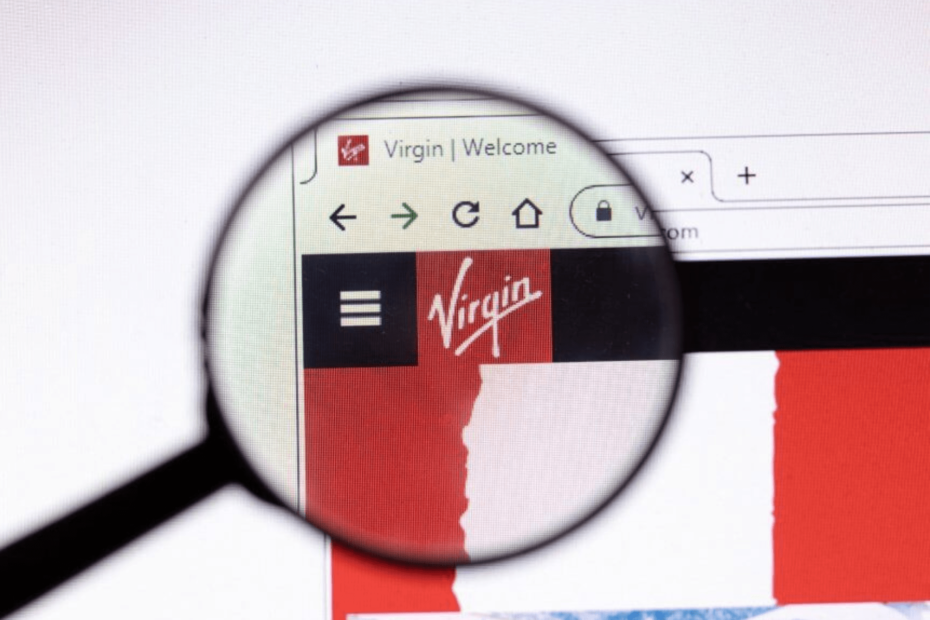
Muitos usuários relatam perda massiva de pacotes e picos de ping na Virgin Media de forma consistente, impedindo-os de acessar a Internet.
Portanto, esteja você transmitindo um vídeo ou um jogo online, poderá enfrentar quedas de hora em hora ou mesmo durante os horários de pico.
Embora na maioria dos casos o problema pareça estar no final da Virgin Media devido a uma rede sobrecarregada e congestionada, também pode haver problemas externos.
Mas se você está enfrentando
problemas de ping ruim e alta latência, você pode consultar nossa postagem para obter alguns métodos eficazes de solução de problemas.
Navegue na web a partir de vários dispositivos com protocolos de segurança aprimorados.
4.9/5
Pegue o desconto►

Acesse conteúdo em todo o mundo na velocidade mais alta.
4.7/5
Pegue o desconto►

Conecte-se a milhares de servidores para uma navegação contínua e contínua.
4.6/5
Pegue o desconto►
Estes são alguns dos fatores a considerar:
- Problemas de conexão de rede devido a linhas de energia, câmeras, alto-falantes sem fio e telefones sem fio
- Vincule o congestionamento ao alto tráfego
- O reencaminhamento pode sobrecarregar roteadores alternativos
- Problemas de hardware de rede com defeito
- Quando a rede está operando em uma capacidade maior do que foi projetada para
- As redes Wi-Fi são mais afetadas do que as redes com fio
- Configuração incorreta
- riscos de segurança
- erros de software
Portanto, se você estiver sofrendo uma grande perda de pacotes na Virgin Media, recomendamos que tente os métodos de solução de problemas abaixo para corrigir o problema.
Antes de irmos para as correções um pouco complexas, aqui estão algumas dicas para solução de problemas básicos:
- Reinicie o roteador.
- Verifique as conexões dos cabos e, se estiverem soltas, reconecte-as e certifique-se de que estejam bem conectadas.
- Caso esteja usando uma conexão sem fio, mude para uma com fio para melhorar a velocidade da Internet.
- Certifique-se de que o hardware não está danificado. Verifique se há rachaduras ou ruídos dentro do roteador e, caso haja algum, substitua-o.
Se isso não funcionar, vá para as soluções listadas a seguir.
1. Use uma VPN
Uma das opções mais seguras para resolver a perda de pacotes é usar um serviço VPN confiável. O ExpressVPN é um software de alto nível com um forte conjunto de recursos principais. Embora Virgin Media bloqueia alguns provedores de VPN, Express VPN ainda é compatível.
Ele ajuda você a navegar na Internet sem sacrificar sua segurança ou privacidade. Você pode transmitir ou baixar qualquer conteúdo graças à sua largura de banda ilimitada. Você também pode acessar qualquer aplicativo com segurança de qualquer lugar.
Além disso, o ExpressVPN pode melhorar suas velocidades de conexão e streaming se o seu ISP estiver limitando o tráfego. Ele também mantém sua atividade online segura e mais privada porque sua conexão é protegida com tunelamento e criptografia. Assim, os ISPs são incapazes de inspecionar seus pacotes de dados.
Esta VPN pode reduzir o ping e diminuir a latência para que você possa aproveitar ao máximo a experiência de streaming. Para garantir que sua conexão com a Internet funcione ao máximo, tente conectar-se a um local de servidor mais próximo de sua localização geográfica.

ExpressVPN
Aumente sua conexão e corrija a perda de pacotes com o impressionante conjunto de recursos da ExpressVPN.
2. Atualize seu dispositivo de rede
- aperte o Ganhar + R teclas de atalho para iniciar o Correr console.
- Tipo devmgmt.msc na barra de pesquisa e clique Digitar.

- Expandir o Adaptadores de rede seção, clique com o botão direito do mouse no adaptador e selecione Atualizar driver.
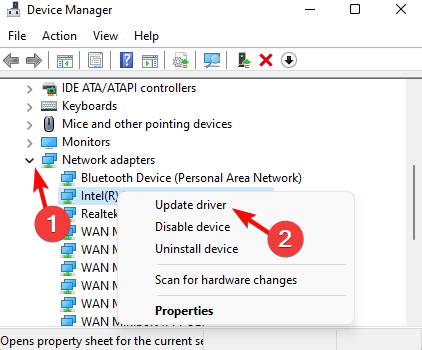
- Na nova janela, clique em Pesquise drivers automaticamente.

- Agora, espere até que o Windows detecte o driver mais recente e instale a versão automaticamente.
Uma vez feito isso, reinicie o seu PC e teste sua conexão. O problema de perda constante de pacotes na Virgin Media deve ser corrigido.
- 13 correções para usar se a Virgin Media não estiver se conectando ao Netflix
- Virgin Media Bloqueando VPN? Aqui estão 4 VPNs que não bloqueiam
- 7 melhores ferramentas de monitoramento de perda de pacotes de rede
- CORREÇÃO: Virgin Media WiFi conectado, mas sem acesso à Internet
3. Modifique o endereço do servidor DNS
- Abra o Correr console pressionando o botão Ganhar + R hotkeys.
- Na caixa de pesquisa, digite ncpa.cple bater Digitar.

- Agora, sob Conexões de rede, vá para sua Wi-fi, clique com o botão direito sobre ele e selecione Propriedades.

- No Propriedades WiFi caixa de diálogo, vá para o rede guia, selecione Protocolo de Internet Versão 4 (TCP/IP4), e clique em Propriedades.

- Na próxima caixa de diálogo, vá para o Em geral guia, selecione Use os seguintes endereços de servidor DNS, e digite esses endereços DNS nos respectivos campos: Servidor DNS preferido:8.8.8.8e Servidor DNS alternativo:8.8.4.4.
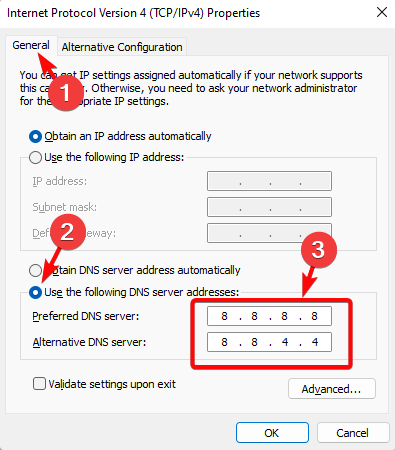
- Imprensa OK para salvar as alterações e sair.
4. Atualize o software do seu roteador
- Digite o endereço do roteador na barra de endereços do navegador (encontre-o no manual do roteador) e faça login.
- A seguir, localize o Atualização de Firmware, Atualização de software, ou atualização do roteador opção à esquerda. geralmente está abaixo Administração, Serviços de utilidade pública, ou Manutenção.
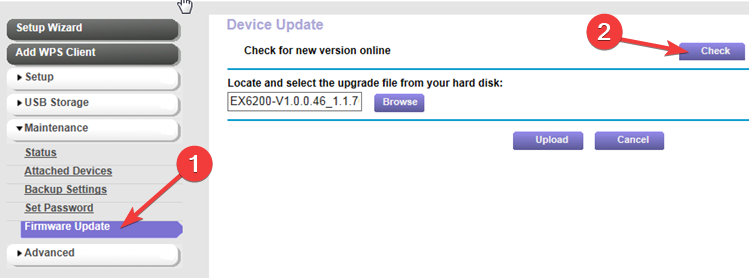
- Agora, à direita, clique em Verificar para verificar se há atualizações e instalá-las.
O roteador será reiniciado e o problema de perda de pacotes na Virgin Media deve ser resolvido.
OBSERVAÇÃO
Você também pode visitar o site do fabricante, baixar a atualização de firmware mais recente e salvá-la em sua área de trabalho. Você pode procurar o arquivo salvo e concluir a instalação da atualização.
Embora a Virgin Media seja boa para jogos em geral, depende muito da localização e de seus serviços. Portanto, você deve identificar o desempenho da Virgin Media Internet em uma determinada localidade.
Há fóruns onde alguns parecem satisfeitos com os serviços, enquanto outros têm ping de 7000 ms, o que tornaria os jogos competitivos quase impossíveis. Se a conexão for boa para outras pessoas, tente usar um Banda larga de jogos virgem para um melhor desempenho.
Como faço para testar minha perda de pacotes?
Você pode seguir as instruções abaixo para testar a perda de pacotes em um PC com Windows:
- aperte o Ganhar + R teclas simultaneamente no seu PC para iniciar o Correr console.
- No campo de pesquisa, digite cmd e pressione o Ctrl + Mudança + Digitar chaves juntas para abrir o elevado Prompt de comando janela.

- Agora, execute os comandos abaixo no Prompt de comando (Administrador) janela e clique Digitar:
ping -n 100 1.1.1.1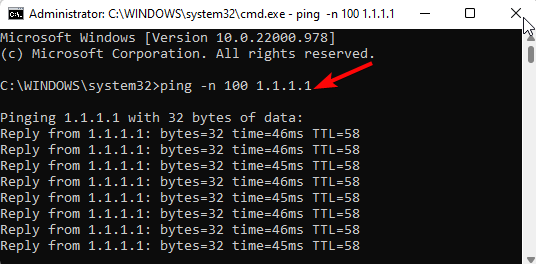
OBSERVAÇÃO
Aqui,
ping = o comando para ping. Deixe como está.
-n XXX = permite definir o número de vezes que executa o teste. O padrão é 4.
X.X.X.X = o endereço IP para o qual você está testando a conexão. Você pode usar Google (8.8.8.8).
Uma vez feito isso, agora você pode verificar os resultados para a porcentagem de perda de pacotes.
Para melhorar a qualidade do sinal da rede Virgin Media, você pode seguir os métodos abaixo:
- Desconecte o roteador, aguarde alguns segundos e conecte-o novamente
- Verifique se o seu roteador é capaz de fornecer velocidades de banda larga mais rápidas
- Teste cada dispositivo para identificar aquele que está causando a perda de pacotes
- Remova quaisquer interferências físicas, como telefones sem fio ou microondas
- Coloque seu roteador em um espaço elevado sem obstrução
- Substitua os cabos Ethernet mais antigos por novos e mais curtos
- Certifique-se de que seu roteador tenha o firmware atualizado mais recente
- Aumente a velocidade do seu WiFi usando o melhor software de reforço de sinal Wi-Fi para PC
- Verifique com o provedor de internet se há um problema de internet localmente
Além disso, você também pode reduzir a carga interna reduzindo o número de usuários, o que deve corrigir automaticamente o problema.
Além disso, o downgrade do hub ou uma correção de firmware pela VM ou pelo provedor de modem pode ajudá-lo a corrigir o problema de perda de pacotes UDP da Virgin Media.
Mas, se você está enfrentando o problema de perda de pacotes no Windows 10/11, você pode seguir nosso guia para algumas maneiras rápidas e eficazes de resolvê-lo.
Para qualquer outra dúvida sobre Virgin Media ou problemas de perda de pacotes, deixe uma mensagem na caixa de comentários abaixo.
Ainda tendo problemas? Corrija-os com esta ferramenta:
PATROCINADAS
Se os conselhos acima não resolverem seu problema, seu PC pode ter problemas mais profundos no Windows. Nós recomendamos baixando esta ferramenta de reparo de PC (classificado como Ótimo no TrustPilot.com) para resolvê-los facilmente. Após a instalação, basta clicar no botão Inicia escaneamento botão e, em seguida, pressione Reparar tudo.


